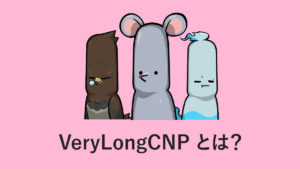こんにちは、ひまきちです!
今回は、GMOコインからメタマスクにイーサリアム(ETH)を送金する方法をわかりやすく解説していきます。
- メタマスクへの送金の仕方がわからない!
- 失敗したら無くなるって聞いた!不安!
こんなお悩みを解決します。
この記事では、メタマスクへの送金が初めての人でも理解できるように、画像をたくさん使用してわかりやすく解説していきますので、一緒に頑張ってみましょう!

送金は一番!気をつけないといけないところなので、ひとつひとつゆっくりやってみてください!
メタマスクのウォレットをお持ちでない方は、こちらの記事からウォレットを作成してみましょう。
STEP1.送金する仮想通貨を選択しよう
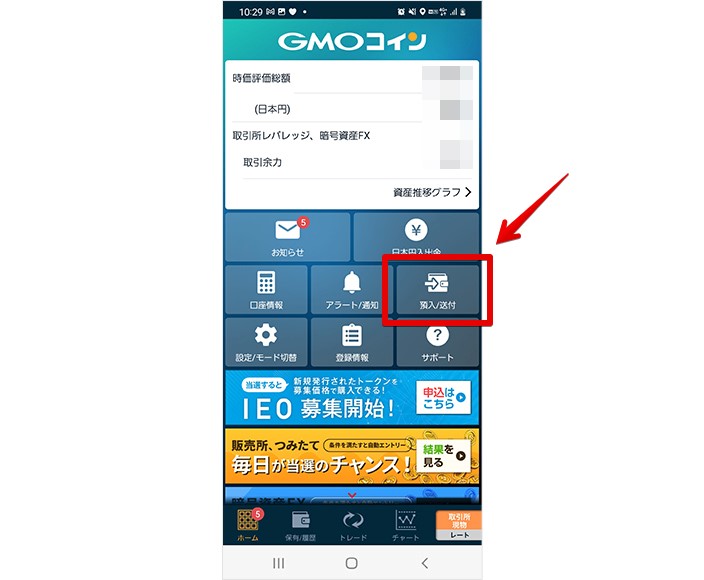
画面にある「預入/送付」を選択します。
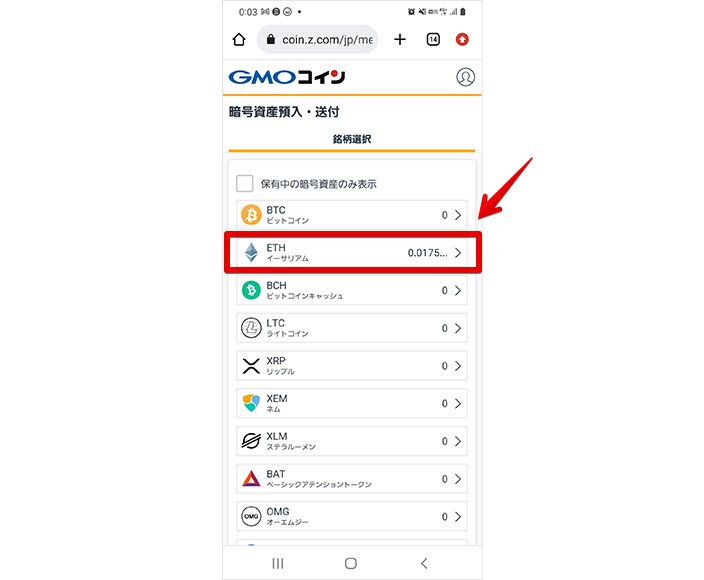
送金する仮想通貨を選択します。今回はイーサリアム(ETH)を選択します。
STEP2.送金先の宛先を登録してみよう!
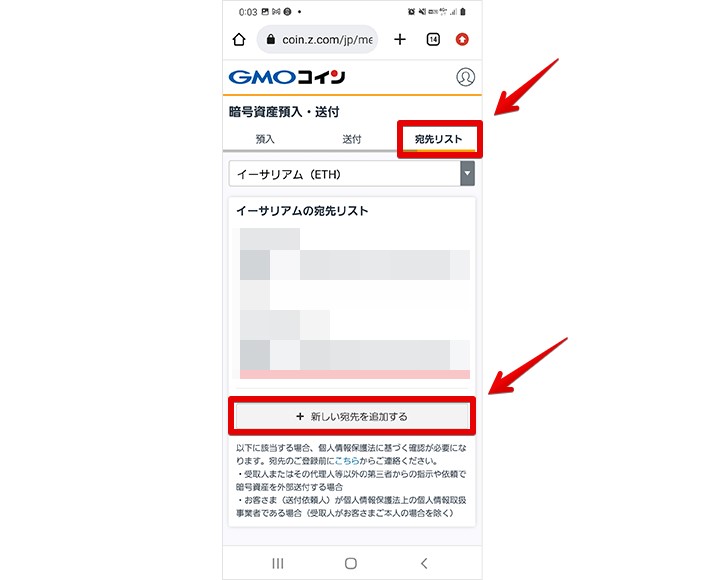
画面上部のタブから「送付」を選択して、「新しい宛先を追加する」を選択します。
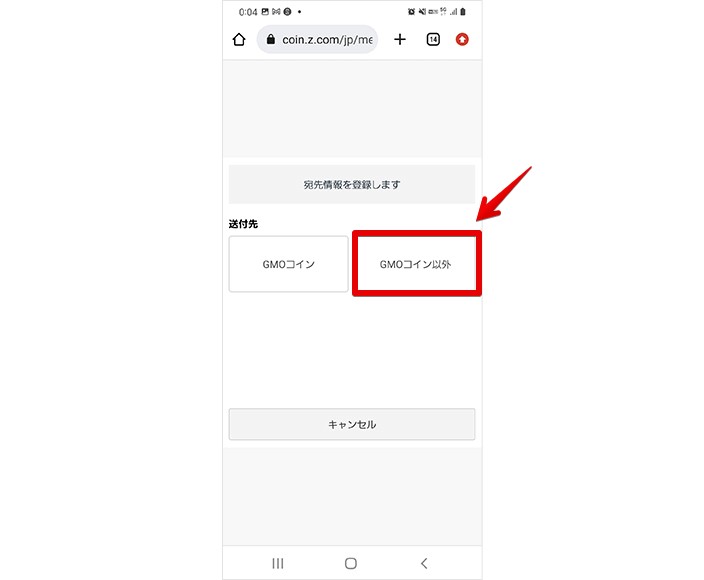
送付先は、「GMOコイン以外」を選択します。
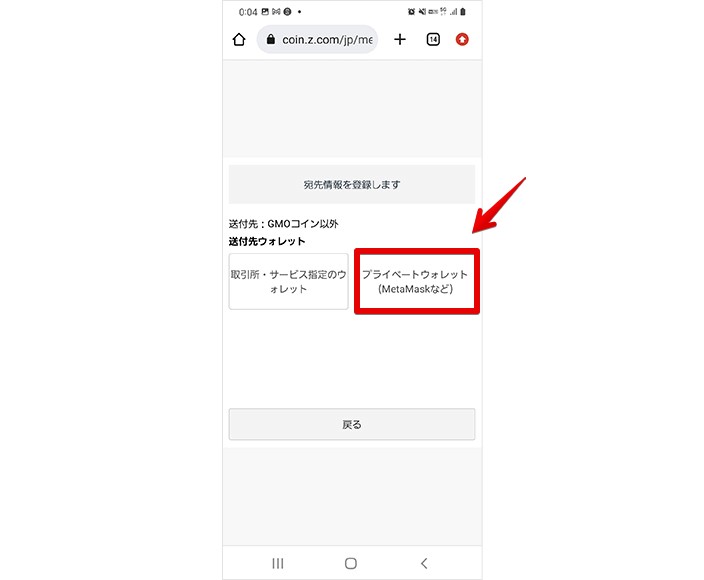
送付先ウォレットは、「プライベートウォレット」を選択します。
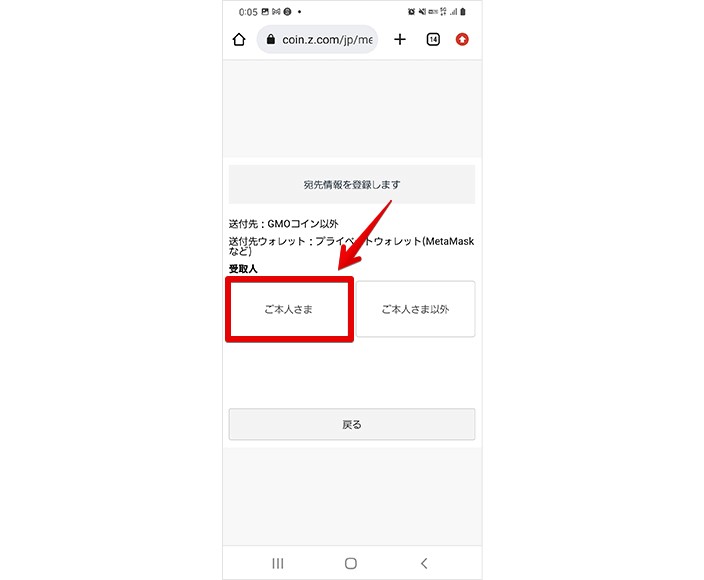
受取人は「ご本人さま」を選択します。
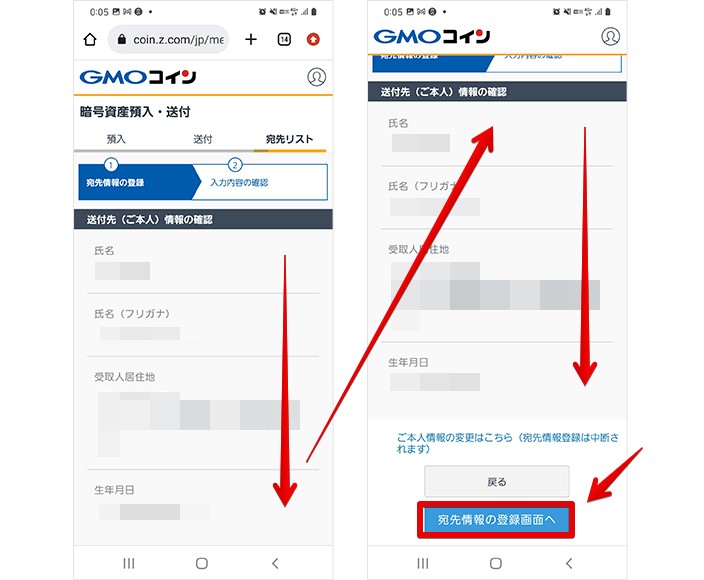
送付先(ご本人)情報を確認して、問題なければ「宛先情報の登録画面へ」を選択します。
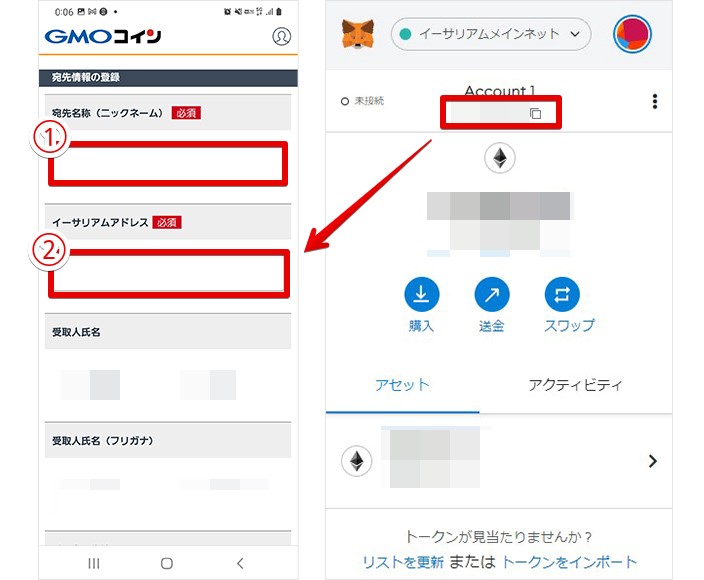
①宛先名を入力(自分が分かりやすい名前でOK)
②イーサリアムアドレスには、メタマスクのウォレットアドレスをペーストします。

手入力は間違える可能性あるので、
必ずコピー&ペーストしよう!
イーサリアムアドレスを間違えるとメタマスクに届きません!
そして送金した金額は返ってこないので何度も見返して間違いないことを確認しましょう!
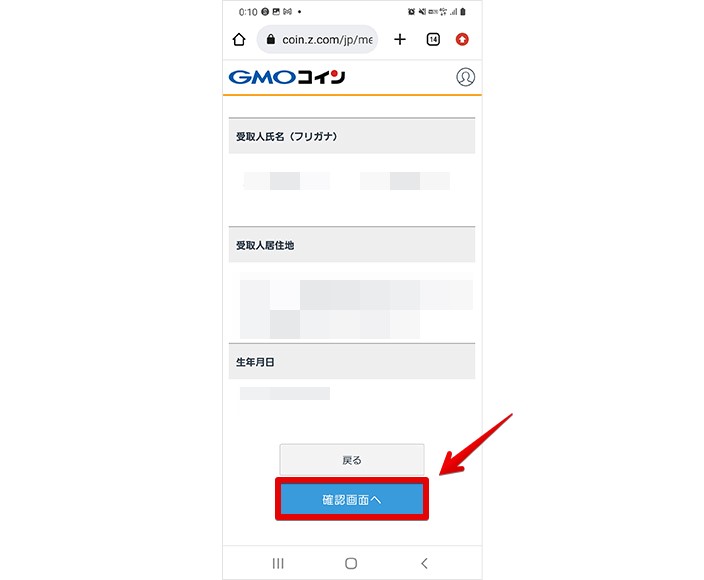
宛先名とイーサリアムアドレスの入力が完了したら「確認画面へ」を選択します。
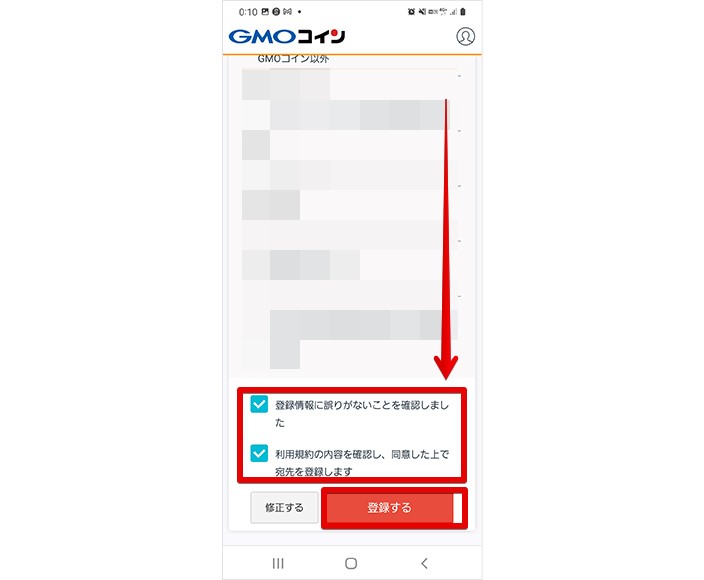
内容を確認して間違いなければ、2つのチェックボックスにチェックを入れて「登録する」を選択します。
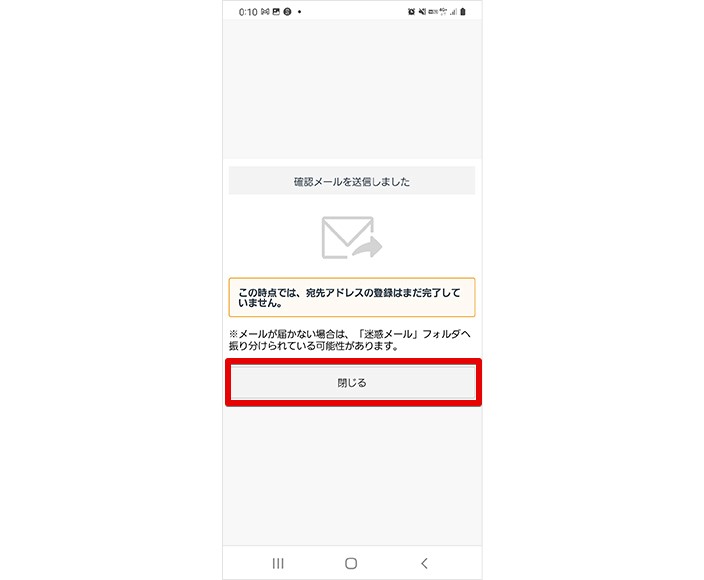
確認メールが送られるので、メールを確認します。
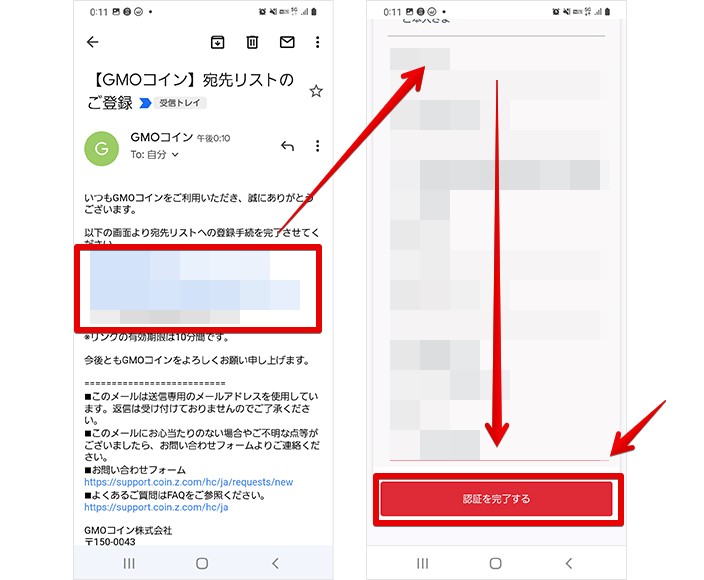
届いたメールのURLを選択して、飛んだ先の登録内容を確認します。
問題がなければ「認証を完了する」を選択します。
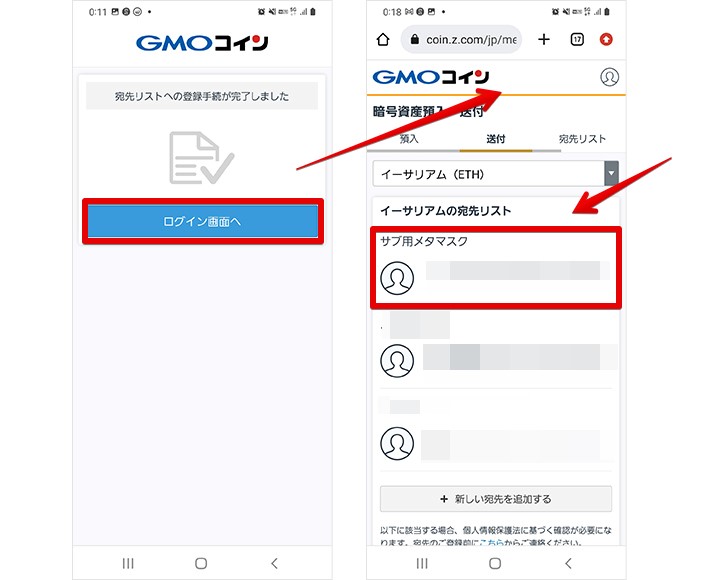
登録申請完了、審査が完了するとリストに追加されます。

宛先リストへの登録手続はこれで完了です!
STEP3.登録した宛先に送金してみよう!
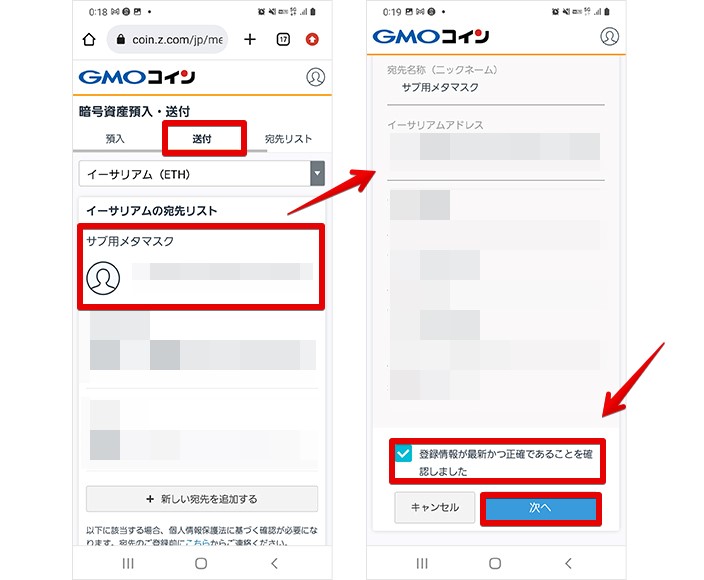
先ほど登録した「宛先」を選択。登録情報が表示されます。
問題がなければ、チェックボックスにチェックを入れ「次へ」を選択します。
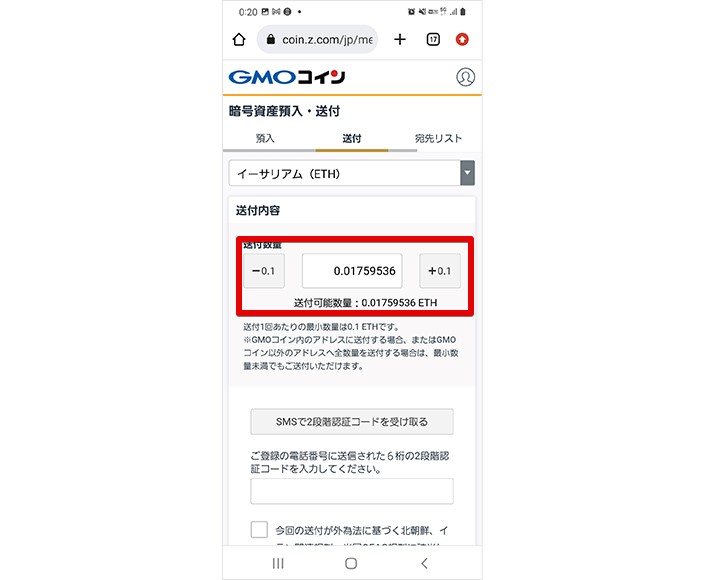
送付数量を選択する画面になるので、数量を入力します。
イーサリアムの場合「最小数量は0.1EHT」からですが、GMOコインの場合は全額送付に限り0.1EHT以下でも送ることができます!

この「少額でも送金できる」のが
GMOコインのめちゃ良いところです!
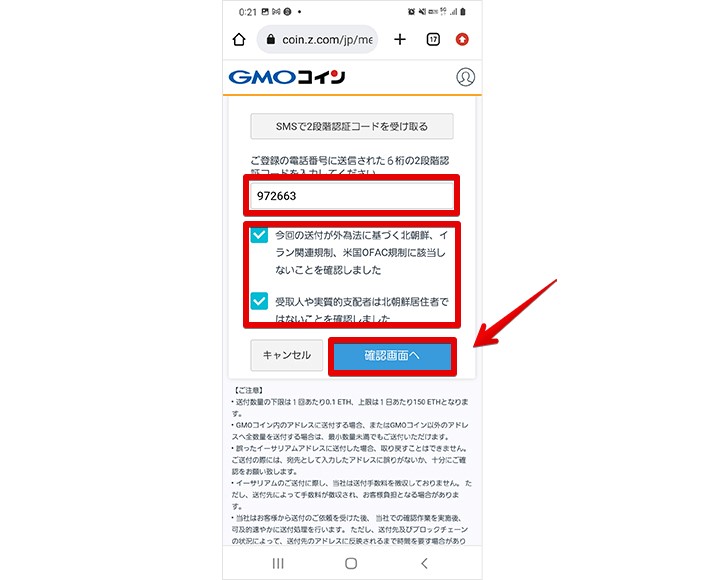
金額を入力したら、SMSの2段階認証コードを記入します。
そして、2つのチェック項目の内容を確認してチェックを入れます。
最後に「確認画面へ」を選択します。
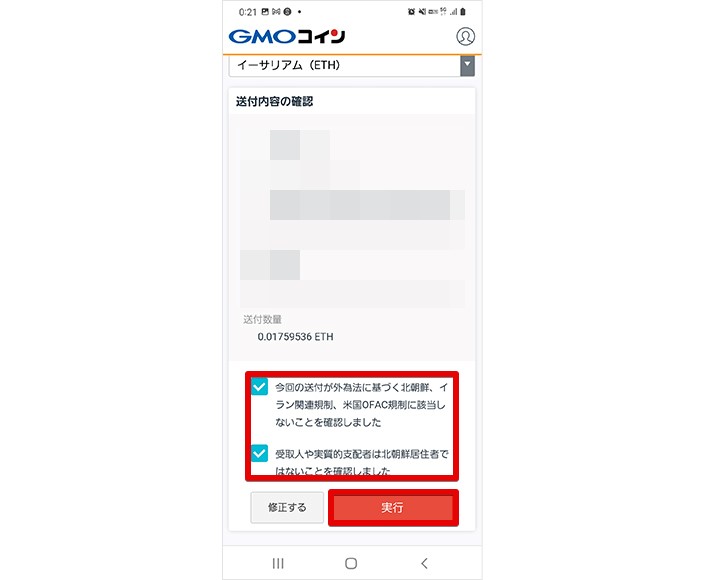
最後に、送信内容を確認して問題なければ、2つのチェック項目にチェックを入れ「実行」を選択します。
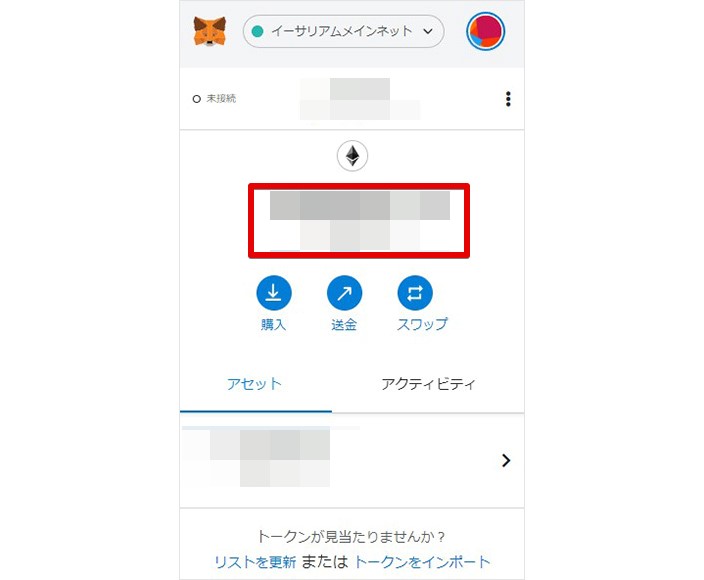
送金先のメタマスクにイーサリアム(ETH)に送られているか確認します。
※すこし届くまでに時間が掛かることもあります。

問題なく届いていれば完了です!
NFTを購入してみよう!
メタマスクにETHを送ることが出来たら、次は実際にNFTを買ってみよう。
お手頃価格て購入できる可愛いNFTが色々あるので良かったら見ていってください!